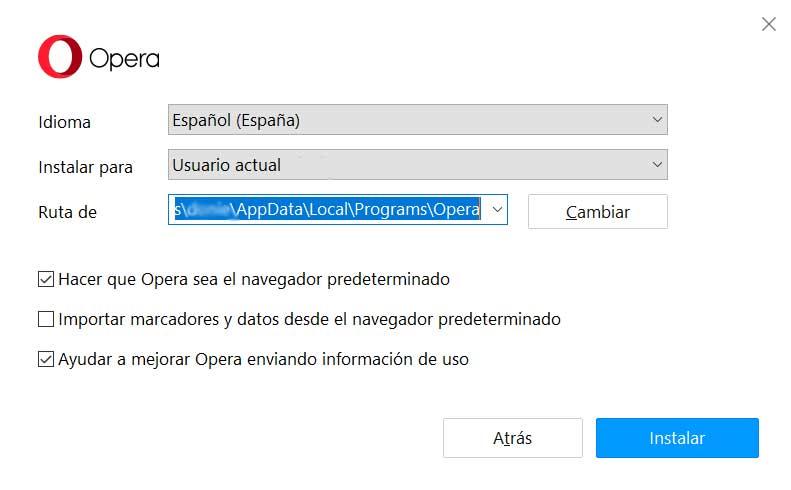للتنقل عبر الإنترنت ، نستخدم متصفحات الويب المتوفرة عمليًا في جميع المعدات الحالية ، سواء أجهزة سطح المكتب أو الأجهزة المحمولة. أحد أشهر بدائل البرامج بهذا المعنى هو العمل ، وهو برنامج يقدم لنا بعض الوظائف المتكاملة الشيقة للغاية.
نجد مثالًا واضحًا لكل هذا بمجرد أن نبدأ هذا المتصفح ونواجه واجهة المستخدم التي يقدمها لنا. إنه يختلف قليلاً عن المقترحات الأخرى المعروفة مثل موزيلا برنامج فايرفوكس or شراء مراجعات جوجل الكروم . ولهذا السبب ، من بين أمور أخرى ، يختار العديد من المستخدمين حول العالم استخدام هذا المتصفح المحدد. بالإضافة إلى ذلك ، بشكل افتراضي ، توفر لنا هذه الواجهة سلسلة من الوصول المباشر إلى منصات الإنترنت المستخدمة على نطاق واسع.
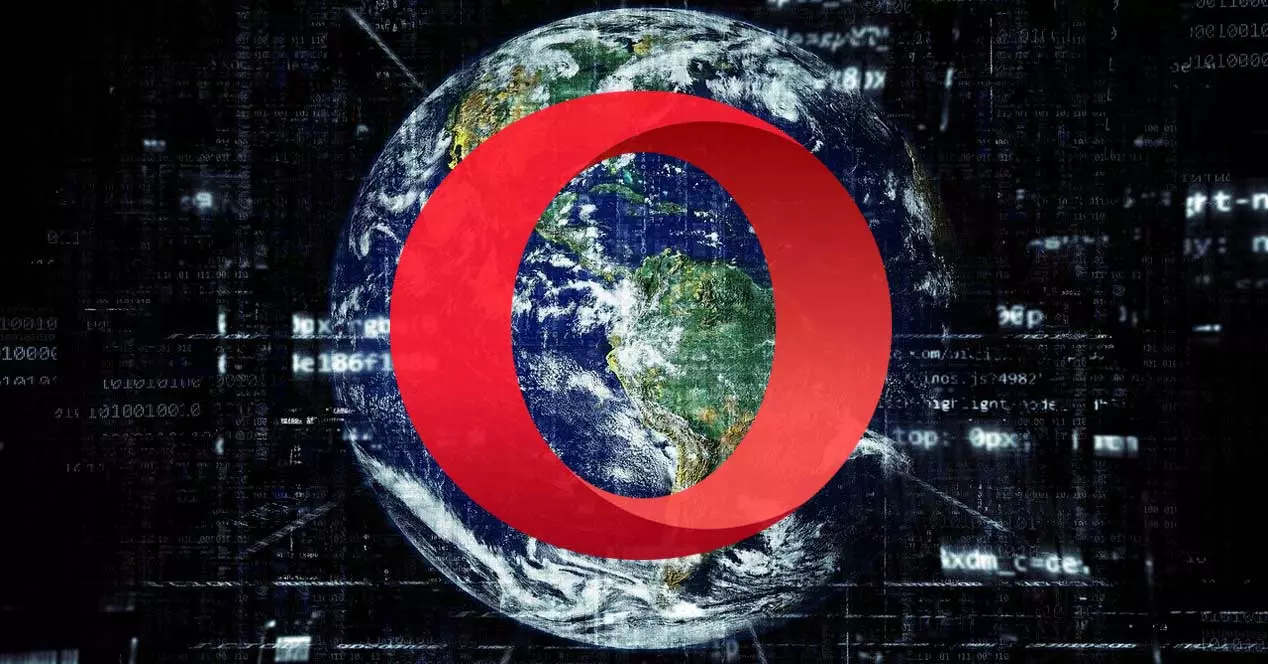
هنا نشير إلى عناصر مثل الواتساب, إنستغرام أو برقية. بالإضافة إلى ذلك ، هناك ميزة أخرى تجذب الكثير من الاهتمام وهي تكاملها الخاصة VPN لزيادة الخصوصية عند التنقل عبر الإنترنت. الجدير بالذكر أنه يتم تعطيله افتراضيًا ، لذلك سيتعين علينا تفعيله يدويًا من تكوينه. يمكننا أيضًا تثبيت Opera GX ، وهو متصفح مصمم خصيصًا للاعبين عبر الإنترنت.
ولكن قد يكون هذا هو الحال نحن أيضا استخدام Opera على جهاز الكمبيوتر الخاص بنا مع المتصفحات الأخرى . وبالتالي ، بناءً على نوع الاستخدام الذي نستخدمه للإنترنت ، فإننا ننفذ أحدهما أو الآخر.
لهذا السبب بالتحديد نقول لك ، حتى لا نهتم في مناسبات معينة العمل أن يصبح المتصفح الافتراضي في نظامنا. لنبدأ من الأساس ، عند تثبيت هذا البرنامج ، فإنه تلقائيًا وبشكل مؤثر يصبح الافتراضي في Windows . هذه خطوة لا يحبها الجميع.
اضبط Opera بحيث لا يكون المتصفح الافتراضي
إذا سمحنا بتثبيت البرنامج بشكل افتراضي دون تكوين أي تغييرات سابقة أثناء العملية ، فسنرى أنه يصبح تلقائيًا الإعداد الافتراضي. لذلك ، إذا كان لدينا بعض البرامج الأخرى من هذا النوع مثل حافة أو كروم تم تكوينه افتراضيًا في Windows ، فلن يكون كذلك. لذلك ، سيتعين علينا الوصول إلى تطبيق تكوين النظام لإعادة إنشاء التطبيق الذي نريد استخدامه افتراضيًا.
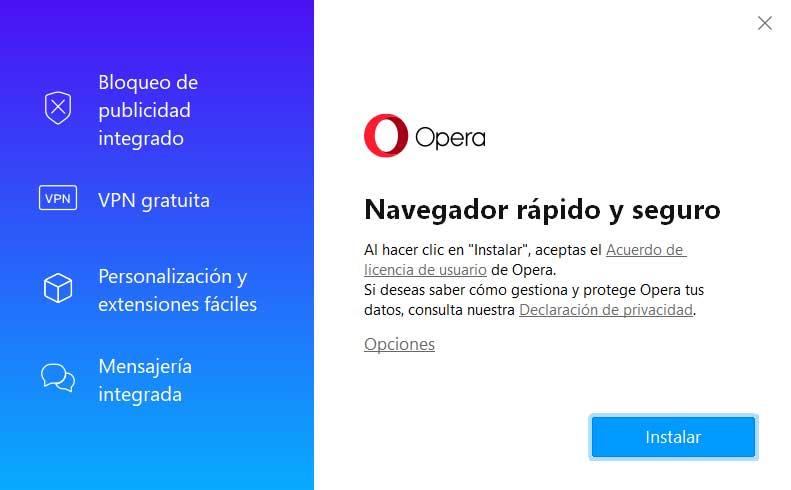
ولكن كما قلنا لك من قبل ، لدينا إمكانية تخصيص هذا القسم بطريقة بسيطة في عملية تثبيت هذا البرنامج . وبالتالي ، بمجرد تنزيله ، نقوم بتشغيل برنامج التثبيت بطريقة تقليدية.
بالطبع في الشاشة الأولى التي تظهر في عملية التثبيت حيث تظهر بعض وظائف البرنامج نجد رابط يسمى مزيد من الخيارات . يتيح لنا ذلك الوصول إلى شاشة جديدة حيث سيكون لدينا إمكانية تكوين بعض معلمات التثبيت. من بينها نجد مجالًا لإنشاء مسار القرص حيث سيتم وضع المتصفح. في نفس الوقت سنكون قادرين لتجنب إرسال البيانات لمطوري البرنامج ، أو استيراد الإشارات المرجعية.
ولكن ما يهمنا في هذه الحالة موجود بجوار المحدد الذي سيسمح لنا بذلك منع Opera من أن يصبح المتصفح الافتراضي تلقائيًا . في البداية ، سنجد نفس الترميز ، لذلك علينا فقط إلغاء تحديده لمواصلة استخدام المتصفح الافتراضي الذي أنشأناه في Windows.